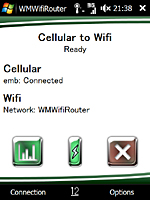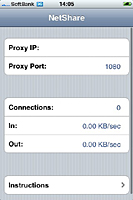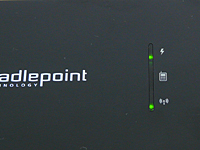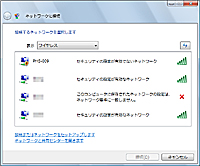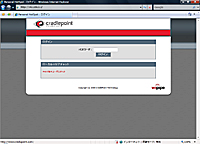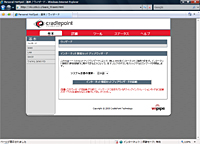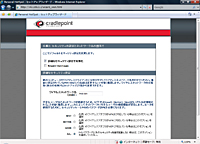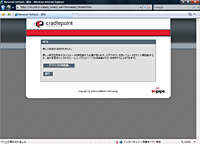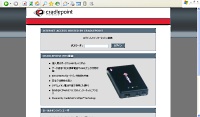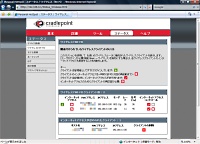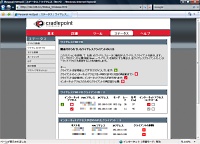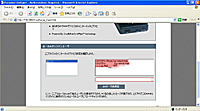|
|
【 2009/12/25 】 【 2009/11/13 】 【 2009/09/25 】 【 2009/07/01 】 【 2009/06/26 】 |
|
DSもPSPも! どこでも無線LANが使える 「PHS300」速報レポート |
|||||||||||||||||||||||||||||||||||||||||||||||||||||||||||||||||||||||||||||||||||
|
米CradlePoint製の無線LANルータ「PHS300」が、10月23日より日本でもコミューチュアから発売される。携帯電話の回線を利用して無線LAN環境を「持ち歩く」ことができるPHS300の魅力と特徴をレポートする。 ■ 携帯電話回線を利用したモバイル無線LANルータ
携帯電話回線が利用できる無線LANルータは、プラネックスコミュニケーションズの「CQW-HPMM-ER」、トリプレットゲートの「ワイヤレスゲート ホームアンテナ for イー・モバイル」といった製品がすでに販売されているが、これらは電源供給にコンセントが必要であり、基本的に持ち運びの用途としては考えられていない。しかし、PHS300であれば移動中にも利用できるため、外出先などで手軽に無線LAN搭載端末からインターネットに接続できる。
また、無線LAN搭載端末から携帯電話の回線を利用してインターネットに接続する方法としては、Windows Mobile搭載端末向けのアプリケーション「WMWiFiRouter」、すでに公開は終了しているが、iPhoneを経由して通信できる「NetShare」といったアプリケーションも存在するが、こちらは通信がアドホックに限られるため、通信できる端末は1度に1台のみ。また、アドホック通信に対応していないPSPなどの端末では利用できないといった制限もある。
「携帯電話の回線を利用できる」「持ち運び可能」「接続する無線LAN端末の制限がない」という特徴を備えた製品としては、ウィルコムもPHS回線を利用した「どこでもWi-Fi」を2009年春に発売すると発表しているが、PHS300はイー・モバイルの動作確認を公表しており、下り最大7.2Mbpsの高速な通信が可能な点が大きな違い。こうして特徴を比較していくと、PHS300が非常に個性的かつ他にはない機能を持った端末であることがわかる。
■ 設定は一般的な無線LANルータと同等。WPAもサポート
接続が完了したら、ブラウザから「192.168.0.1」へアクセスすると、PHS300の管理画面が表示される。ログインにはパスワードを求められるが、初期状態では本体背面に表示されるMACアドレスの下6桁がパスワードになっているため、これを入力すればいい。 ログイン後には、「インターネット接続セットアップウィザードの起動」ボタンをクリックし、ルータの管理画面にログインするためのパスワードや、無線LANの暗号化設定、インターネット利用時にログインを必要とするかどうかといった設定が行える。 暗号化方式はWEPのほかにWPAやWPA2もサポートしているが、これは接続する端末によって設定を決めるといい。というのも、ニンテンドーDSであればWEPでしか接続できず、PSPの場合はWPAは対応するもののWPA2は利用できないためだ。セキュリティの高さと利便性を比べた上で自分に合った設定を選ぼう。
設定が終わったら、画面に表示される「再起動」ボタンを押してPHS300を再起動する。無線LANのセキュリティ設定などを変更した場合、再起動すると通信がつながらなくなるので、改めて新しく設定した暗号化キーなどを入力しよう。これでPHS300側の基本的な設定はほぼ完了だ。 ただし、これだけでは無線LAN端末からPHS300へ接続できるだけで、肝心のインターネット接続回線が存在しないため、コミューチュアが動作確認済みと発表しているイー・モバイルの「D02HW」を本体に接続する。特に設定などは必要なく、PHS300のUSBポートにD02HWを接続し、携帯電話のマークが表示されたランプが点灯すれば接続は完了。これでPHS300を介したインターネット接続が可能になる。
■ PC以外の端末やゲーム機からPHS300へアクセス
ログイン設定をオンにした場合、ブラウザでのパスワード入力が必須となるためにブラウザを持たないゲーム機や無線LAN搭載端末ではインターネットに接続できなくなるものの、PHS300に接続している端末を把握でき、不審な端末の接続を管理者側で切断することもできる。一方、ログイン設定をオフにするとほとんどの無線LAN機器で利用できるものの、PHS300へ接続している端末の管理はできなくなる。 実際に試した限りでは、ログイン設定がオフの場合はPCはもちろんiPhoneやiPod touch、PSP、ニンテンドーDSでも接続が可能だった。一方、ログイン設定をオンにした場合、ブラウザ機能を持たないニンテンドーDSでは接続できないほか、ブラウザ機能を持つPSPでもログインがうまくいかずに利用できなかった。
実際にはアクセスポイントに接続した時点で端末のMACアドレスを認識し、端末ごとにMACアドレスフィルタリングを行っているようだ。なお、管理画面にログインした端末もMACアドレスが登録され、一度管理画面にログインした端末であれば以降はログインの必要なくインターネットに接続できる。 このほか変わった機能としては、同じPHS300に接続している端末間でチャットできる機能も搭載。管理画面のIPアドレス「192.168.0.1」にアクセスするか、ログイン設定がオンになっている場合にチャット画面が表示され、同じアクセスポイントに接続したユーザー間でインターネットを利用せずにチャットできるようになっている。
■ 通信速度は数Mbps程度。動画のストリーミング視聴も可能 通信速度はCPUにIntel Core 2 Duo、OSにWindows Vista Ultimateを搭載したThinkPad X61を使ってspeed.rbbtoday.comで測定したところ、5回計測の平均で約2Mbps程度を記録。USBでPCに接続した時と同程度のパフォーマンスが実現できている。
無線LANで接続するため、PHS300とD02HWを鞄の中に入れた状態でも十分に通信が可能。USBケーブルを気にせずノートPCを利用できるのは便利だ。無線LAN経由で接続すればドライバなども不要なため、イー・モバイルの定額データ通信をPC以外の機器で利用することも可能。移動中にPSPのブラウザでネットサーフィンしたり、外出先でニンテンドーDSからオンライン対戦、という使い方ができるようになる。 また、iPhoneはソフトバンクモバイルの携帯電話回線が利用できるものの、音楽をダウンロード購入できる「iTunes Wi-Fi Music Store」は無線LAN環境でなければ利用できない。これもPHS300を使えば無線LAN経由での利用となるため、好きな時に音楽を購入できるようになる。
自宅の録画番組などを視聴できる「ロケーションフリー」、PS3をインターネット経由で操作できる「リモートプレイ」などの機能は、従来であれば無線LANのある環境でしか利用できなかったが、PHS300を使えば移動中に自宅のテレビ番組などを楽しむこともできる。実際にPSPのリモートプレイを使って動画を視聴してみたところ、回線速度が落ちるとブロックノイズが多くなったり音が途切れたりするものの、エリア内であれば電車に乗った状態でも十分視聴できるレベル。体感としては携帯電話のワンセグ放送よりもデータの途切れは少ないように感じた。
気になる電池の持続時間だが、D02HWを装着し、常にPSPやPCでデータ通信を行っている状態で1時間半程度が経過すると電池のランプが赤く点滅し始めたが、2時間程度は通信を持続できた。より長時間使いたい場合は、外付けの充電池などを使うこともできるが、動作保証されていない充電方法は自己責任となる点は注意が必要だ。PHS300には電源をオフにできるスイッチもあるため、こまめに電源をオフにすれば利用時間はさらに伸ばせるだろう。 ■ PC以外のモバイルブロードバンド接続環境が魅力 イー・モバイルやNTTドコモなどが定額データ通信サービスを開始したことで、日本のモバイルブロードバンド環境は急速に充実し始めている。しかし、これら定額データ通信サービスは基本的にPCを対象としたもので、PC以外の無線LAN機器で利用できるケースは少ない。公衆無線LANサービスもブラウザでのログインが必要などPCを前提としており、こちらもPC以外での利用は難しかった。PHS300の登場により、これまで家庭内やオフィスなど特定の場所でしか使えなかった無線LAN機器が外出先や移動中でも利用できるようになった。前述の通りPSPやニンテンドーDSを外出先で使うこともでき、携帯電話機能を持たないiPod touchも、通話やGPSなど一部の機能を除いてiPhoneに近い使い方ができる。 また、ニコンの無線LAN搭載デジタルカメラなどは、無線LANを利用して撮影した写真をアップロードする機能を搭載している。これまでは自宅に帰ってから写真をアップロードする必要があったが、PHS300があればパーティー会場や旅行中に撮影した写真を即座にアップロード、といった使い方も可能だ。コミューチュアでは無線LAN機能を搭載したSDカード「Eye-Fi」とPHS300のセット販売を予定しているとのことだが、Eye-Fiを使えば一般のデジタルカメラを利用して撮影した画像をその場でアップロードすることもできるようになる。 定額データ通信はそもそもPC向けのサービスのため、USBケーブルなどを使えば移動中や外出先でのデータ通信は可能だった。PHS300を利用することでケーブルが不要になる、複数のPCから同時にイー・モバイルを利用できるといったメリットはあるものの、PHS300の特性が活きるのはむしろPC以外の無線LAN機能搭載端末にあるだろう。 気になるのはこうした回線利用を、通信事業者がどう考えているかだが、イー・モバイルではヘビーユーザーに対する帯域制御の検討や、長時間の通信を切断する施策は行っているものの、無線LAN経由での利用に関しては禁止をしていない。ウィルコムも同様の製品を発売することもあり、契約ユーザー以外も含めて無線LAN経由での利用は禁止していないという。 利用方法次第では携帯電話事業者のネットワークに負荷がかかる可能性もあるが、1つの定額データ回線をPC以外にもさまざまに活用できるという点でユーザーの利便性は高い。ウィルコムが発売する「どこでもWi-Fi」など同様のコンセプト製品が予定されていることもあり、定額データ通信をPC以外で利用するという新たなモバイルブロードバンドの活用方法が今後広がっていくことを期待したい。 ■ URL 製品情報 http://cmtrshop.com/ ■ 関連記事 ・ コミューチュア、モバイルルータ「PHS300」を10月23日発売 ・ 携帯電話経由で通信できるモバイル無線LANルータ「PHS300」 (甲斐祐樹) 2008/10/23 12:22 |
| BB Watch ホームページ |
| Copyright (c) 2008 Impress Watch Corporation, an Impress Group company. All rights reserved. |